Windows 10'da Öğe Onay Kutuları Bağlam Menüsü Ekle
ekleyebilirsiniz Öğe Onay Kutuları Dosya Gezgini'nde dosyaları seçmek için onay kutularını etkinleştirmek veya devre dışı bırakmak için Dosya Gezgini'ndeki bağlam menüsüne komut verin. Komut, bir klasörün bağlam menüsünde ve klasör arka planının (beyaz alan) içerik menüsünde mevcut olacaktır. Bunu nasıl yapabileceğiniz aşağıda açıklanmıştır.
Reklamcılık
Onay kutuları etkinleştirildiğinde, bir dosyanın veya klasörün üzerine gelerek Dosya Gezgini'nde birden çok öğe seçebilirsiniz, böylece seçmek veya seçimini kaldırmak için onay kutusu görünür hale gelir.
Basit bir Kayıt Defteri ince ayarıyla, Öğe Onay Kutuları komutu, Dosya Gezgini'ndeki bağlam menüsüne eklenebilir. Klasörlerin ve klasör arka planlarının içerik menüsünde görünecektir. İnce ayarı uyguladıktan sonra, onay kutularını etkinleştirmek veya devre dışı bırakmak için Şerit veya Klasör Seçenekleri iletişim kutusunu kullanmanız gerekmeyecektir. Bunun yerine, onay kutularının görünürlüğünü doğrudan bağlam menüsünden değiştirebilirsiniz.
Windows 10'da Öğe Onay Kutuları Bağlam Menüsü eklemek için, aşağıdakileri yapın.
Aşağıda listelenen Registry tweak'i uygulayın. İçeriğini Not Defteri'ne yapıştırın ve *.reg dosyası olarak kaydedin.
Windows Kayıt Defteri Düzenleyicisi Sürüm 5.00 [HKEY_CLASSES_ROOT\Directory\Background\\shell\Windows. Seçim Onay kutuları] "CommandStateSync"="" "Açıklama"="@shell32.dll,-37589" "ExplorerCommandHandler"="{56a91da5-5051-49f5-8d23-1f050a63e966}" "MUIVerb"="@shell32.dll,-37588" [HKEY_CLASSES_ROOT\Folder\shell\Windows. Seçim Onay kutuları] "CommandStateSync"="" "Açıklama"="@shell32.dll,-37589" "ExplorerCommandHandler"="{56a91da5-5051-49f5-8d23-1f050a63e966}" "MUIVerb"="@shell32.dll,-37588"
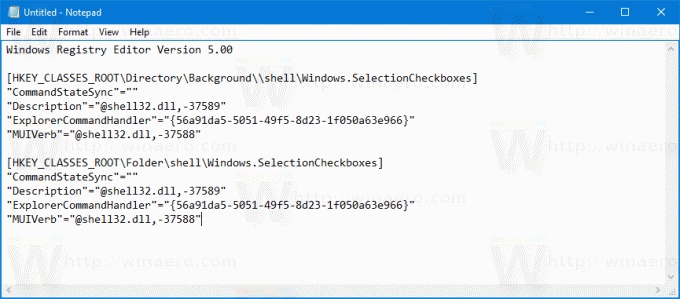 n Not Defteri, Ctrl + S tuşlarına basın veya Dosya menüsünde Dosya - Kaydet öğesini yürütün. Bu, Kaydet iletişim kutusunu açacaktır. Buraya tırnak işaretleri dahil "item check box.reg" adını yazın veya kopyalayıp yapıştırın. Dosyanın *.reg.txt değil "*.reg" uzantısını alacağından emin olmak için çift tırnak önemlidir. Dosyayı istediğiniz yere kaydedebilir, örneğin Masaüstü klasörünüze koyabilirsiniz.
n Not Defteri, Ctrl + S tuşlarına basın veya Dosya menüsünde Dosya - Kaydet öğesini yürütün. Bu, Kaydet iletişim kutusunu açacaktır. Buraya tırnak işaretleri dahil "item check box.reg" adını yazın veya kopyalayıp yapıştırın. Dosyanın *.reg.txt değil "*.reg" uzantısını alacağından emin olmak için çift tırnak önemlidir. Dosyayı istediğiniz yere kaydedebilir, örneğin Masaüstü klasörünüze koyabilirsiniz.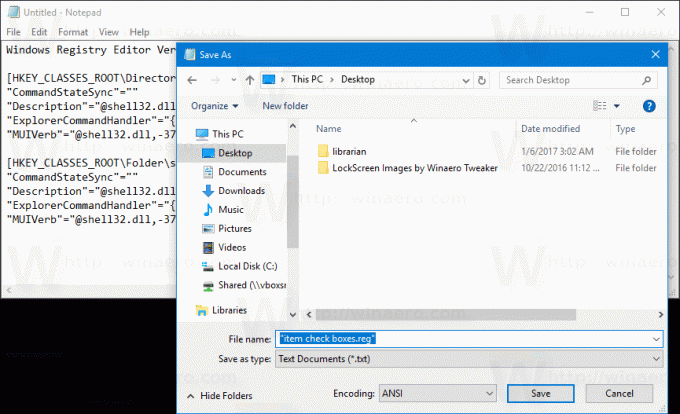 Oluşturduğunuz dosyaya çift tıklayın, içe aktarma işlemini onaylayın ve işlem tamam!
Oluşturduğunuz dosyaya çift tıklayın, içe aktarma işlemini onaylayın ve işlem tamam!
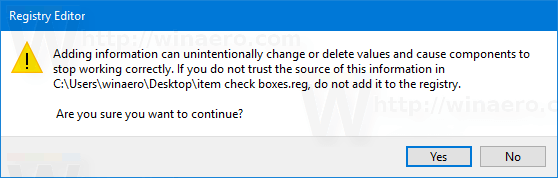
 Artık herhangi bir klasördeki boş beyaz alana sağ tıklayıp seçim yapabilirsiniz. Öğe Onay Kutuları görünürlüklerini değiştirmek için.
Artık herhangi bir klasördeki boş beyaz alana sağ tıklayıp seçim yapabilirsiniz. Öğe Onay Kutuları görünürlüklerini değiştirmek için.
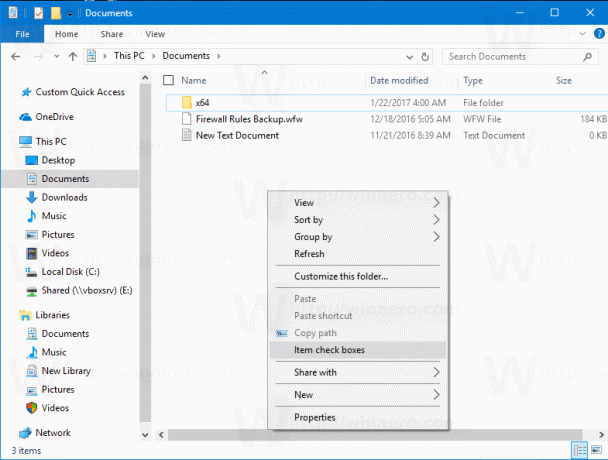

Bu ince ayarın nasıl çalıştığını anlamak için, Windows 10'da Bağlam menüsüne herhangi bir Şerit komutunun nasıl ekleneceğini açıkladığım önceki makaleme bakın. Görmek
Windows 10'da sağ tıklama menüsüne herhangi bir Şerit komutu nasıl eklenir
Kısacası, tüm Şerit komutları bu Kayıt Defteri anahtarının altında saklanır.
HKEY_LOCAL_MACHINE\SOFTWARE\Microsoft\Windows\CurrentVersion\Explorer\CommandStore\shell
İstediğiniz komutu dışa aktarabilir ve dışa aktarılan *.Reg'i dosya, klasör veya Dosya Gezgini'nde görünen diğer herhangi bir nesnenin bağlam menüsüne eklemek için değiştirebilirsiniz.
Zaman kazanmak için, kullanıma hazır Kayıt dosyaları hazırladım. Bunları buradan indirebilirsiniz:
Kayıt Dosyalarını İndirin
Alternatif olarak, Context Menu Tuner'ı kullanabilirsiniz. Bağlam menüsüne herhangi bir Şerit komutu eklemenize izin verecektir.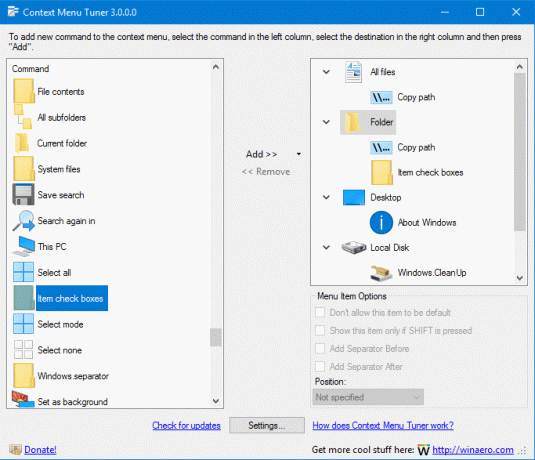
Kullanılabilir komutlar listesinden "Öğe Onay Kutuları"nı seçin, sağ taraftaki "Klasör"ü seçin ve "Ekle" düğmesini tıklayın. Yukarıdaki ekran görüntüsüne bakın. Uygulamayı buradan edinebilirsiniz:
Bağlam Menüsü Ayarlayıcısını İndirin

